当您遇到飞索(FlashStorage)设备无法使用的情况时,可能会感到相当困扰,尤其是当您急需访问其中的数据时。本文将提供一系列详尽的解决方法,帮助您重新激活和使用您的飞索设备。
一、检查硬件连接
1.1确认USB接口正常
您需要确认飞索设备的物理连接是否牢固。请拔下USB线,稍作等待后再重新插入,确保连接正确无误。同时,请检查您所使用的USB端口是否工作正常,尝试更换其他端口进行连接。
1.2检查飞索设备指示灯
飞索设备通常有一个或多个LED指示灯,用来表示设备的连接和读写状态。请查看指示灯是否亮起或闪烁,以判断设备是否被电脑识别。
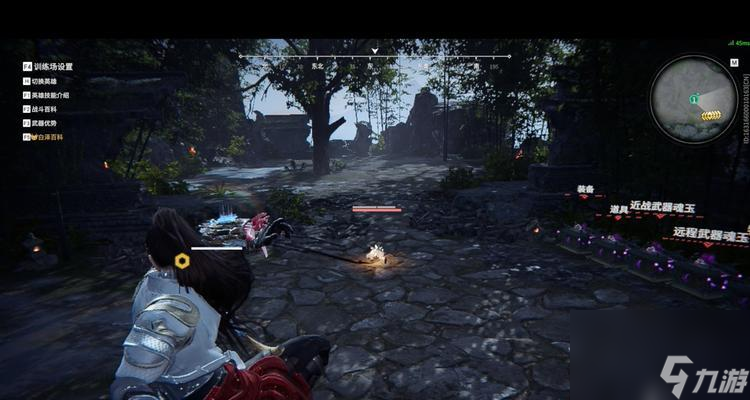
二、设备驱动程序检查和更新
2.1检查设备管理器
打开“我的电脑”或“此电脑”,右键点击并选择“管理”,在打开的计算机管理窗口中选择“设备管理器”。查看通用串行总线控制器下是否存在带有黄色感叹号的设备,如果有,则可能需要更新或重新安装驱动程序。
2.2驱动程序更新
您可以访问飞索设备制造商的官方网站,下载最新的驱动程序。在设备管理器中,右键点击有问题的设备,选择“更新驱动程序软件”,然后选择“浏览我的电脑以查找驱动程序软件”并指向下载的驱动程序文件夹进行安装。

三、磁盘管理及格式化操作
3.1检查磁盘管理
如果飞索设备在电脑中已识别,但无法打开或使用,打开“磁盘管理”查看飞索设备是否被正确识别为一个磁盘分区。如果显示为未分配空间,则需要手动分配驱动器字母或进行格式化。
3.2格式化飞索设备
右键点击磁盘管理中的飞索设备分区,选择“格式化”。注意:格式化会清空设备上的所有数据,请确保数据已备份或确认无重要文件。

四、使用数据恢复软件尝试恢复数据
如果格式化后仍无法使用或丢失了重要数据,可以使用专业的数据恢复软件尝试恢复。请确保在操作过程中避免向飞索设备写入新的数据,以防覆盖丢失的数据。
五、检查文件系统错误
5.1利用磁盘检查工具
通过Windows内置的“chkdsk”命令,可以检查并修复文件系统错误。在命令提示符(管理员)中输入`chkdsk盘符:/f`(例如:`chkdskE:/f`),并按照提示操作。
六、检查病毒和恶意软件
有可能飞索设备被病毒或恶意软件感染,导致无法正常使用。建议使用可靠的杀毒软件进行全面扫描。
七、求助于制造商或专业人士
7.1联系制造商
如果以上步骤都无法解决问题,可能是飞索设备本身存在故障。联系设备制造商的技术支持获取帮助。
7.2寻找专业数据恢复服务
在数据极为重要且无法自行恢复的情况下,建议寻找专业的数据恢复服务商进行操作。
八、
在面对飞索设备无法使用的情况时,按照上述步骤进行排查和解决,往往可以解决问题。从硬件连接检查到软件驱动更新,再到磁盘管理及格式化,每一步都有可能帮助您找到问题所在,并使飞索设备重新投入使用。当自我诊断和修复无法解决问题时,不要忘记还有专业人员和机构可以为您提供进一步的帮助。请记得,在处理数据存储问题时,保持冷静,谨慎操作,以免造成更多损失。









 粤公网安备44010602000283号
粤公网安备44010602000283号

全部评论